Eliminare foto e album da Facebook e rimuovere tag
Aggiornato il:
Come si cancellano le foto da Facebook, come trovare tutte quelle in cui siamo taggati e come rimuovere le tag
 Facebook nasce come social network in cui condividere fotografie ed ogni giorno i suoi utenti caricano milioni di immagini che restano memorizzate nel sito per sempre, almeno fino a che qualcuno non chieda di cancellarle. Caricando le foto su Facebook ci imbattiamo in un problema di privacy, perché se c'è una foto nostra ma che non abbiamo caricato noi, non potremo cancellarla e questa rimarrà online e visibile per sempre.
Facebook nasce come social network in cui condividere fotografie ed ogni giorno i suoi utenti caricano milioni di immagini che restano memorizzate nel sito per sempre, almeno fino a che qualcuno non chieda di cancellarle. Caricando le foto su Facebook ci imbattiamo in un problema di privacy, perché se c'è una foto nostra ma che non abbiamo caricato noi, non potremo cancellarla e questa rimarrà online e visibile per sempre.Per riprendere il controllo della nostra privacy in questa guida vi mostreremo come eliminare foto da Facebook, cancellare album e rimuovere tag, così da evitare problemi con tag non desiderati o album di foto che vogliamo assolutamente cancellare.
Come cancellare foto e album su Facebook da PC
Per eliminare una singola foto caricata da noi stessi su Facebook possiamo agire sia dal browser su PC sia dall'app per dispositivi mobile.Dal sito web di Facebook accediamo con il nostro account social, premiamo in alto a sinistra sull'immagine del nostro profilo e clicchiamo infine sul menu Foto.

Da questa schermata vedremo tutte le foto condivise sul social, dalle più recenti (in alto) alle meno recenti (scorrendo verso il basso). Oltre alle nostre foto condivise troveremo anche le foto in cui siamo stati taggati dai nostri amici o da altri conoscenti.
Per cancellare una foto che abbiamo caricato personalmente premiamo sul menu Le tue foto, selezioniamo la foto da cancellare, premiamo in basso su Opzioni (direttamente sotto la foto) e infine clicchiamo su Elimina questa foto.

Ripetiamo i passaggi per qualsiasi altra fotografia che non ci piace e che vogliamo cancellare dal nostro account. Una volta cancellata una foto da Facebook, questa non sarà più recuperabile in alcun modo e perderemo anche i commenti, le reazioni, i meme e gli sticker utilizzati nei commenti ad essa.
Dalla stessa schermata possiamo anche eliminare un intero album di fotografie: portiamoci nel menu Foto, pigiamo sul menu Album, pigiamo sui tre puntini presenti sull'angolo in basso a destra dell'album scelto e selezioniamo infine la voce Elimina album.

Anche in questo caso la cancellazione è definitiva e irrecuperabile: tutte le foto presenti all'interno dell'album saranno cancellate per sempre.
Come cancellare foto e album su Facebook da smartphone/tablet
Se vogliamo eliminare foto da Facebook e cancellare album dall'app di Facebook basterà aprirla, pigiare sull'immagine del nostro profilo in alto a sinistra, scorrere un po' la pagina e premere sul pulsante Foto.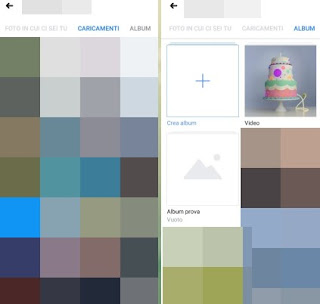
Pigiamo sulla foto o sull'album che intendiamo eliminare, premiamo sui tre puntini presenti in alto a destra e selezioniamo le voci Elimina foto o Elimina (nel caso degli album).
Come già visto anche su PC la procedura di eliminazione è irreversibile: non potremo mai più vedere o recuperare le foto che sono state cancellate con questo metodo.
Come rimuovere i tag sulle foto
Altra cosa da tenere sempre sotto controllo sono i tag alle foto che scattano gli amici, che compariranno comunque sul nostro profilo e saranno visualizzabili da tutti.Ovviamente non è possibile cancellare foto caricate da altre persone, anche se siamo presenti in esse ed anche se non volessimo siano visibili online agli amici; l'unica cosa che possiamo fare è richiedere all'autore della foto di rimuoverla oppure rimuovere i tag.
Per rimuovere i tag portiamoci nuovamente nel menu Foto di Facebook (sia da PC che da mobile), premiamo sulla foto incriminata (presente nel menu Foto in cui ci sei tu), pigiamo in basso su Opzioni (o in alto a destra sul menu con i tre puntini da mobile) e selezioniamo Rimuovi tag.

La foto non comparirà più nel nostro profilo, anche se resterà accessibile all'autore del caricamento, ai suoi amici e a chiunque altro sia stato taggato nella stessa foto.
Per evitare di essere taggati in foto senza il nostro consenso portiamoci nelle impostazioni di Facebook (in alto a destra su PC o nel menu dedicato su mobile), premiamo sulla voce Diario e aggiunta di tag e regoliamo le voci presenti nella sezione Controlla, assicurandoci che le due voci in cui è presente il tasto Modifica siano impostate su Sì.

Agendo nella sezione Tag potremo invece decidere se le foto in cui veniamo taggati saranno visualizzate dai nostri amici o da chi può accedere al nostro profilo: se riceviamo spesso dei tag "compromettenti" conviene sempre impostare le voci nella sezione Tag su Solo io e decidere di volta in volta cosa rendere pubblico e cosa visualizzare agli amici.
Se questo dovesse essere un problema e se la foto fosse davvero offensiva, possiamo sempre chiedere a Facebook di rimuovere il contenuto, anche se difficilmente andrà in porto se non c'è davvero nessun evidente legame con razzismo, nudismo o altre cose vietate su Facebook.
Se si ha realmente bisogno che la foto sia cancellata, l'opzione migliore è quella di contattare con la persona che l'ha caricata e chiedere di rimuoverla.
Conclusioni
Seguendo questi semplici consigli potremo facilmente eliminare le fotografie che non ci piacciono da Facebook, cancellare interi album ed evitare anche i tag imbarazzati che spesso i nostri amici si divertono a postare sul social, mettendoci in difficoltà con gli altri amici o parenti.Per imparare altri trucchi efficaci per nascondere le foto, vi consigliamo di leggere la nostra guida Proteggere le foto su Facebook, nasconderle o mostrarle solo ad amici.
Viceversa però è possibile sempre vedere le foto nascoste su Facebook di tutti, utilizzando i metodi descritti nella guida dedicata.

Posta un commento